5 spôsobov, ako odstrániť viacero kontaktov na iPhone
Rôzne / / April 05, 2023
Ak otvoríte Kontakty aplikáciu na vašom iPhone, sme si istí, že nájdete veľa kontaktných kariet, ktoré už nepotrebujete. Napríklad máme veľa kontaktov na vedúcich dodávok, ktorých sme si uložili, aby nám pomohli s trasou, ale teraz ich už nepotrebujeme. Existuje teda rýchlejší spôsob, ako odstrániť viacero kontaktov na vašom iPhone naraz? Existuje a my vám ukážeme, ako na to!

Nedávno sme sa dozvedeli o metóde založenej na gestách na odstránenie viacerých kontaktov na iPhone. Ukážeme vám, ako to urobiť, spolu s niektorými staršími metódami, ktoré sme používali predtým, ako sme zistili, čo je pravdepodobne najjednoduchší spôsob hromadného vymazania kontaktov na vašom iPhone. Začnime s tým.
Tu je postup, ako môžete hromadne odstrániť karty kontaktov v aplikácii Kontakty. Všimnite si, že môžete vymazať kontakty, ktoré sa v zozname zobrazujú iba za sebou. Postupujte podľa nižšie uvedeného podrobného postupu.
Krok 1: Otvorte aplikáciu Kontakty.
Krok 2: Vyberte kartu kontaktu pomocou dvoch prstov.
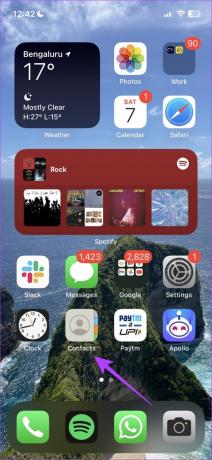

Krok 3: Potiahnutím smerom nadol alebo nahor vyberte požadované po sebe idúce kontakty. Teraz budú vaše kontakty vybrané.
Krok 4: Dlhým klepnutím na prvý kontakt v zozname vybratých kontaktov otvoríte kontextové menu.
Krok 5: Klepnite na Odstrániť kontakty a potvrďte vymazanie týchto kariet kontaktov.


To je všetko! Ako však už bolo spomenuté, môžete odstrániť iba kontakty, ktoré sa v zozname zobrazujú za sebou. To znamená, že nemôžete vybrať viacero kontaktov podľa vášho výberu. Nenechajte sa tým však obťažovať, pretože máme pre to isté riešenie.
2. Hromadné odstránenie kontaktov pomocou aplikácie tretej strany
Contact Cleanup je aplikácia tretej strany pre iPhone, ktorá vám umožňuje vybrať ľubovoľný počet kontaktov a odstrániť ich z vášho iPhone. Tu je návod, ako ho môžete použiť.
Krok 1: Stiahnite si aplikáciu Contacts Cleanup z App Store pomocou odkazu nižšie.
Stiahnite si Čistenie kontaktov
Krok 2: Otvorte aplikáciu a klepnite na Povoliť, keď vás požiada o povolenie na prístup k vašim kontaktom.
Krok 3: Ďalej otvorte kartu Kontakty.
Krok 4: Dostanete možnosť výberu kontaktov. Vyberte ich pomocou začiarkavacích políčok a klepnutím na Odstrániť odstránite vybrané kontakty.


Krok 5: Opätovným klepnutím na Odstrániť akciu potvrďte.

Takto bezplatne odstránite viacero kontaktov iPhone pomocou aplikácie tretej strany. Ak však nemáte prístup k svojmu iPhone, môžete použiť iCloud na hromadné mazanie kontaktov.
3. Použite iCloud v systéme Windows alebo Mac
Tu je návod, ako môžete použiť iCloud na odstránenie viacerých kontaktov z vášho iPhone.
Krok 1: Prihláste sa do svojho účtu Apple ID na webovej stránke iCloud.
Otvorte iCloud
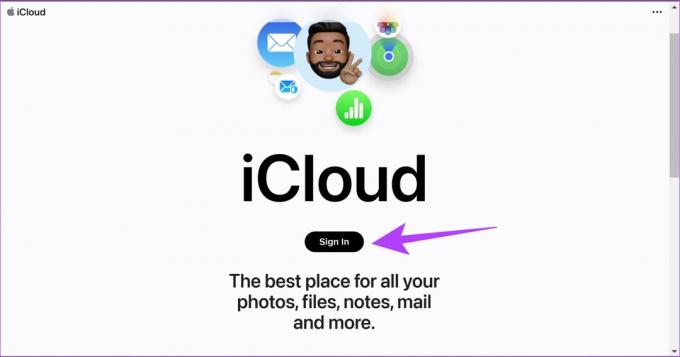
Krok 2: Po prihlásení do iCloud klepnite na ikonu aplikácií a vyberte Kontakty.

Krok 3: Vyberte všetky kontakty, ktoré chcete odstrániť.
- V systéme Windows: Na výber kontaktov použite ctrl + kliknutie ľavým tlačidlom myši.
- Na Macu: Stlačte a podržte Command a potom vyberte kontakty.
Krok 4: Kliknite na ikonu Nastavenia v ľavom dolnom rohu.
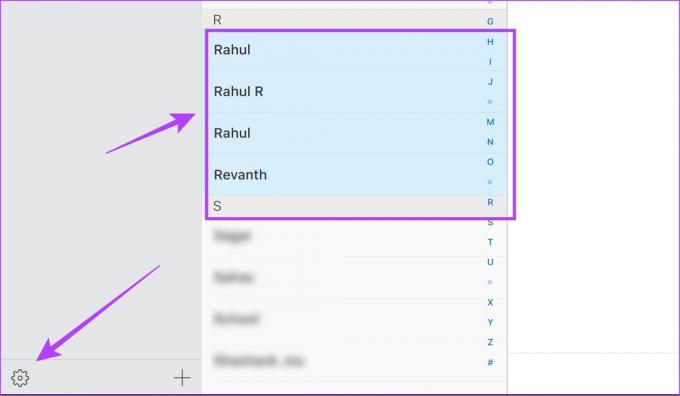
Krok 5: Teraz kliknite na Odstrániť.

Krok 6: Potvrďte opätovným výberom možnosti Odstrániť.

Poznámka: Ak sa vyskytne problém so synchronizáciou, kontakty, ktoré odstránite z iCloud, sa neodstránia z iPhone. Môžete si pozrieť náš vysvetľovač na ako opraviť kontakty iCloud, ktoré sa nesynchronizujú na iPhone
Takto odstránite kontakty zo svojho iPhone pomocou iCloud. Ak však chcete odstrániť skupinu kontaktov prepojených s účtom tretej strany, môžete urobiť toto.
4. Odstráňte všetky kontakty účtu tretích strán naraz
Dobrou funkciou aplikácie Kontakty na iPhone je, že môžete pridávať kontakty z viacerých e-mailových účtov. A ak sa chcete zbaviť všetkých kontaktov prepojených s určitým účtom tretej strany, môžete to urobiť takto.
Krok 1: Otvorte aplikáciu Nastavenia.
Krok 2: Klepnite na Kontakty.


Krok 3: Klepnite na Účty a potom vyberte účet tretej strany.

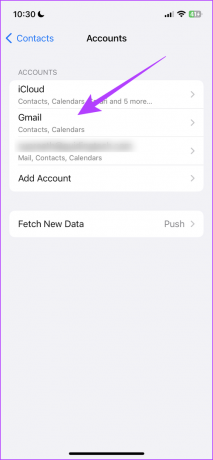
Krok 4: Vypnite prepínač pre Kontakty.
Krok 5: Klepnutím na „Odstrániť z môjho iPhone“ odstránite kontakty z tohto konkrétneho účtu.
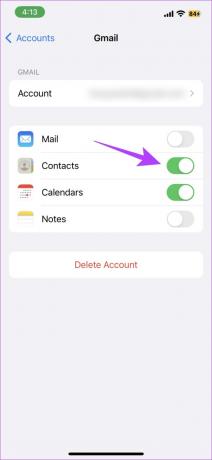

A takto odstránite kontakty z účtov tretích strán. Ak však dávate prednosť starému dobrému spôsobu odstraňovania kontaktov jednotlivo, môžete urobiť toto.
5. Odstrániť konkrétne kontakty jednotlivo
Tu je návod, ako môžete odstrániť kontakty jednotlivo z vášho iPhone.
Krok 1: Otvorte aplikáciu Kontakty a dlho klepnite na kartu kontaktu.
Krok 2: V zozname akcií, ktoré sa objavia, klepnite na Odstrániť kontakt.


Krok 3: Opätovným klepnutím na Odstrániť kontakt dokončíte proces.

Kontakt bude teraz odstránený z vášho iPhone. Ak to nefunguje, ukážeme vám alternatívny spôsob odstránenia kontaktu z vášho iPhone.
Alternatívny spôsob odstránenia karty kontaktu
Krok 1: Otvorte aplikáciu Kontakty a klepnutím na kartu kontaktu ju otvorte.
Krok 2: Klepnite na Upraviť v pravom hornom rohu.

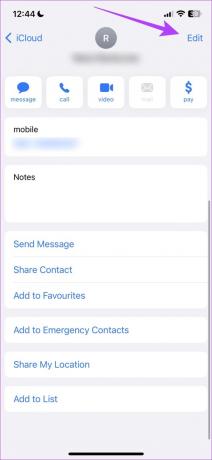
Krok 3: Rolovaním nájdite možnosť Odstrániť a klepnite na ňu.
Krok 4: Klepnutím na Odstrániť odstránite kontakt z vášho iPhone.


Nech sa páči! To je všetko, čo potrebujete vedieť o tom, ako odstrániť kontakt z vášho iPhone. Ak máte ďalšie otázky týkajúce sa toho istého, môžete si pozrieť našu sekciu FAQ nižšie.
Časté otázky o odstraňovaní kontaktov na iPhone
Môžete použiť možnosť Obnoviť v iCloud na obnoviť odstránené kontakty na iPhone.
Neexistuje žiadny limit na výber a odstránenie viacerých kontaktov pomocou gesta dvoch prstov na iPhone.
Zbavte svoj iPhone neporiadku
Takto môžete na iPhone jednoducho odstrániť viacero kontaktov. Dúfame, že vám tento článok pomohol vyčistiť zoznam kontaktov na vašom iPhone. Takže pri ďalšom otvorení aplikácie Kontakty na iPhone môžete rýchlo nájsť požadované kontakty bez toho, aby ste museli listovať zoznamom nechcených!
Posledná aktualizácia 28. marca 2023
Vyššie uvedený článok môže obsahovať pridružené odkazy, ktoré pomáhajú podporovať Guiding Tech. Nemá to však vplyv na našu redakčnú integritu. Obsah zostáva nezaujatý a autentický.
Napísané
Supreeth Koundinya
Supreeth je nevšedný technický fanatik a odmalička sa o tom bavil. V súčasnosti robí to, čo má najradšej – píše o technológiách na Guiding Tech. Je bývalým strojným inžinierom a dva roky pracuje v odvetví elektrických vozidiel.



